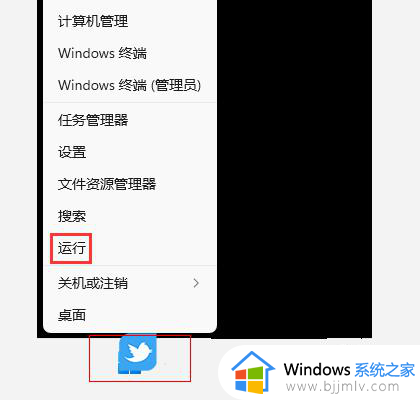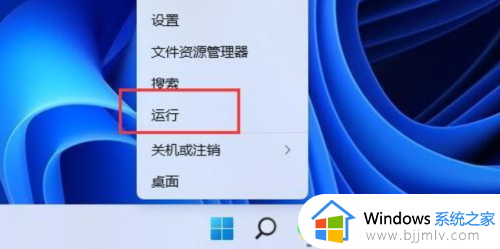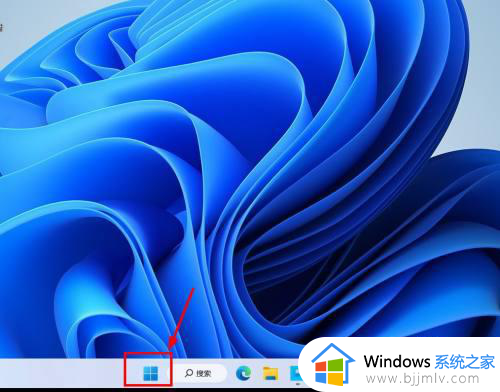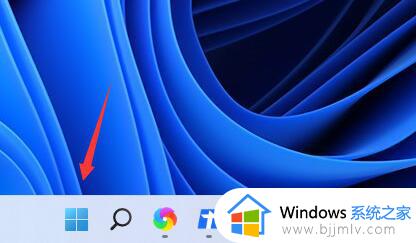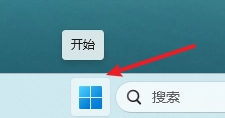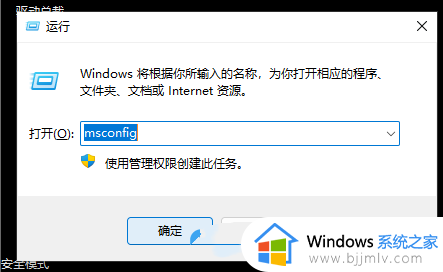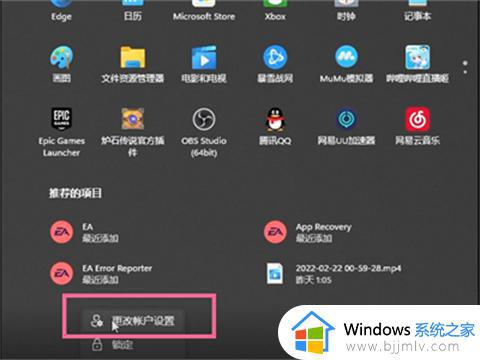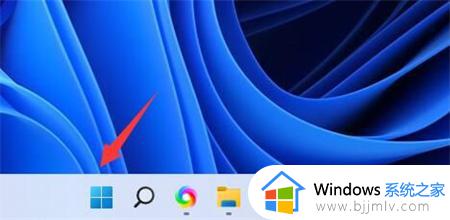windows11退出s模式如何操作 windows11退出s模式教程
s模式是电脑中的一项功能,主要是为用户提供安全、流畅的操作体验,在这种模式下中只能访问基本资源和驱动程序,很多人在进入之后又想要退出,可是有部分用户升级windows11系统之后,并不知道如何退出s模式,操作方法很简单,本文这就给大家介绍一下windows11退出s模式教程。

方法如下:
1、打开设置。单击开始菜单,然后打开设置。
2、导航到激活选项。在设置中找到并选择“激活”选项。
3、检查S模式状态。确认是否看到“Windows 11 家庭版处于S模式”消息,表明电脑当前处于S模式。
4、选择退出S模式。选择“切换到Windows 11 专业版”或相应的版本,然后选择“转到商店”链接。
5、获取退出S模式的选项。在Microsoft Store中找到“退出S模式”页面,并选择“获取”按钮。
6、确认操作。按照提示完成确认操作,退出S模式。
退出S模式是不可逆的,一旦退出,将无法返回到S模式,并且可以安装来自Microsoft Store之外的应用。如果遇到问题,可以尝试重置Microsoft Store或检查UEFI (BIOS)设置中是否关闭了安全启动。
以上给大家介绍的就是windows11退出s模式的详细方法,大家有需要的话可以参考上述方法步骤来进行退出,相信可以帮助到大家。